آموزش مخفي كردن فايل در كامپيوتر برای ویندوز های مختلف

مخفی کردن فایل یکی از راههای محافظت از مدارک شخصی است. در واقع نحوه پنهان کردن فایل ها یکی از معیارهای بسیاری از کاربران در تهیه سیستم عامل خود است. در این مطلب قصد داریم درباره راههای مخفی کردن پوشه ها در سیستم عاملهای مختلف صحبت کنیم.
مخفي كردن فايل در كامپيوتر بدلایل مختلفی انجام میگیرد که در این مقاله از سایت پلازا قصد داریم شمارا با روش های مختلفی که با استفاده از آنها میتوانید فیلم و تصویر و داده های متنی و… که مدنظر دارید را در ویندوز های مختلف پنهان کنید. در این زمینه ویندوز های مایکروسافت از یکسری تنظیمات اولیه برخوردار هستند که اگر در این زمینه بدنبال یادگیری پنهان کردن فایل در ویندوز هستید پیشنهاد میشود در ادامه این مقاله کاربردی باما همراه باشید.
معمولا پنهان کردن پوشه در لپتاپ زمانی انجام میگیرد که کاربر بخواهد از فایل های مهم خود در برابر دسترسی افراد غیرمجاز جلوگیری نماید. در این زمینه اگر ویندوز 7 /8/10 و حتی 11 روی کامپیوتر خود نصب دارید میتوانید از طریق مقاله هیدن کردن درایو در کامیپوتر نحو پنهان سازی فایل های مهم خودرا فرا گیرید که در این زمینه به نکات بسیار خوبی اشاره شده است که بی شک میتواند به شما در این زمینه کمک شایانی نماید. پیشنهاد میشود در ادامه این مقاله باما همراه باشید.
فارغ از این که چه استفادهای از سیستم خود میکنید، همیشه دلیلی برای پنهان کردن پوشه ها خواهید داشت. این پوشهها میتوانند فایلهای خصوصی یا مدارک حساس باشند. سیستم عاملهای مختلف راههای متفاوتی برای مخفی کردن فایل ها ارائه میدهند. در ادامه به چگونگی پنهان کردن فایل ها در ویندوز، مک و لینوکس میپردازیم.
آنچه در ادامه میخوانید:
مخفي كردن فايل در كامپيوتر
رفته رفته در حال نزدیک شدن به آموزش پنهان کردن پوشه در لپتاپ هستیم که موارد زیر برای کامپیوتر نیز امکان پذیر هستند که در این زمینه میتوانید با روش و اطلاعات مختلفی در این زمینه آشنا شوید. لازم به ذکر است بدانید که در هیدن کردن درایو در کامیپوتر نیز باید به یکسری تنظیمات مهم اشاره کرد که با ندانستن آنها ممکن است با مشکلات مختلفی مواجه شوید که در این زمینه اگر با سوال یا ابهامی همراه هستید میتوانید در بخش نظرات باما همراه باشید.
امروزه نرم افزار مخفي كردن فايل در كامپيوتر نیز عرضه شده است که با استفاده از برنامه های این سبک میتوانید فایل های خودرا از طریق یک نرم افزار واسط پنهان کنید. این موضوع به شما اجازه رمزگذاری روی فایل را نیز میدهد که نه تنها سبب مخفی شدن فایل ها میشود بلکه با پیدا نمودن آنها جهت اجرا باید رمزی که در ابتدا قرار داده اید نیز در بخش مربوط وارد شود که امنیت بالاتری را به نسبت پنهان نمودن خالی خواهد داشت. نظر خودرا در مورد مقاله مخفي كردن فايل در كامپيوتر برای ما ارسال کنید.

در ادامه به چگونگی پنهان کردن فایل در نسخههای مختلف ویندوز میپردازیم.
مخفی کردن فایل در ویندوز 10
پنهان کردن پوشه ها در نسخههای مختلف ویندوز، 7، 8 و 10، تفاوت چندانی با یکدیگر نداشته و از روند نسبتا یکسانی پیروی میکند. قدیمیترین و متداولترین راه برای پنهان کردن پوشه ها در ویندوز، استفاده از File Explorer پیشفرض این سیستم عامل است. برای این کار کافی است یک پنجره در File Explorer باز کرده و پس از یافتن فایل مورد نظر خود، بر روی آن کلیک راست کنید. سپس منوی Properties را باز کرده و گزینه Hidden را تیک بزنید. در نهایت نیز کلید Apply را انتخاب کنید تا تغییراتتان اعمال شود. اگر تمایل به مخفی کردن فایل های جانبی موجود در این پوشه دارید نیز حتما گزینه Apply changes to this folder, subfolders, and files را انتخاب کنید.
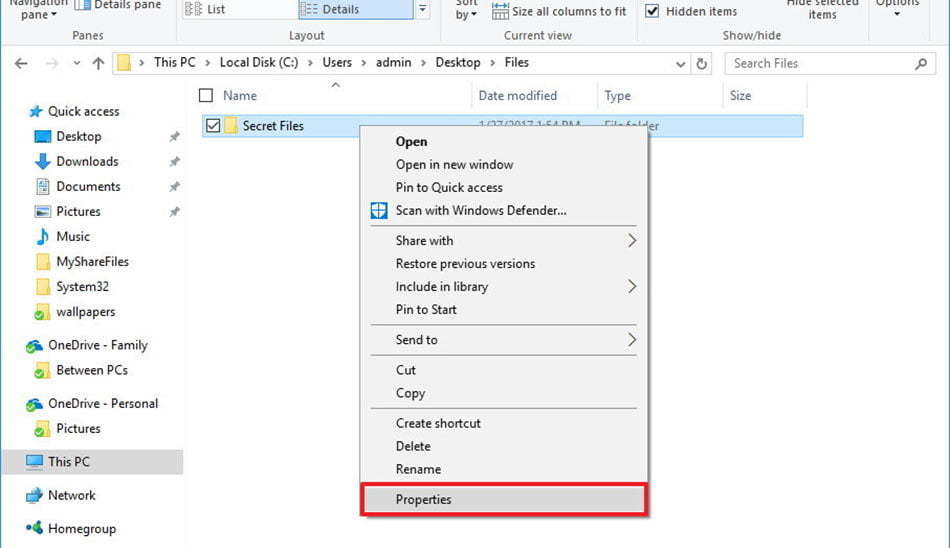
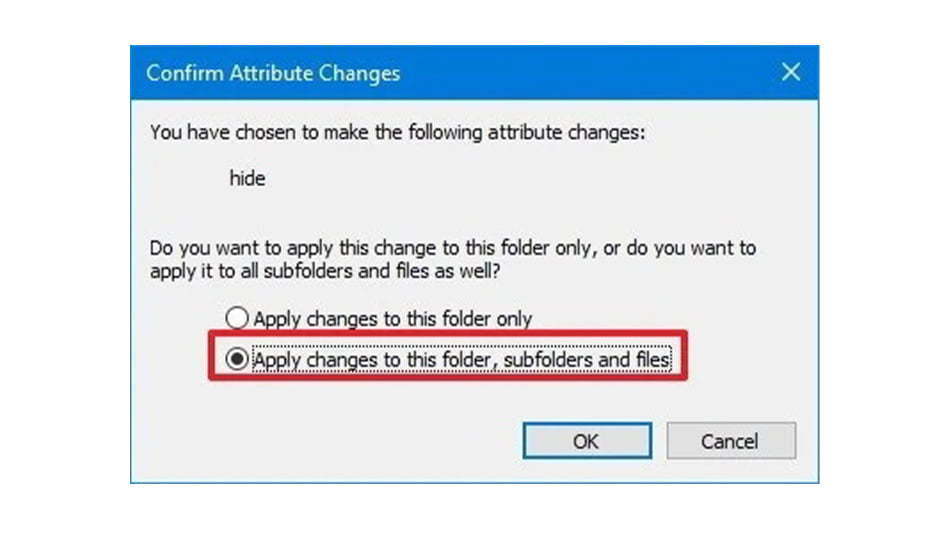
در غیر این صورت تمامی محتویات آن از طریق جستجو و برنامههای دیگر در دسترس دیگران خواهند بود. در انتها گزینه OK را انتخاب کنید. در این حالت شما موفق به مخفی کردن فایل مورد نظرتان شدهاید. با تایپ نمودن آدرس کامل این فایل در نوار آدرس File Explorer میتوانید به آن دسترسی پیدا کنید. راه سریعتر و سادهتر نیز استفاده از منوی View است. این منو در بالای پنجرههای File Explorer قرار دارد. پس از کلیک بر روی آن با مجموعهای از آپشنهای متنوع برای شخصیسازی روبرو خواهید شد. برای مشاهده فایلهای مخفی کافی است گزینه Hidden Items را تیک بزنید. برای خروج فایلهای مورد نظرتان از حالت مخفی کافی است تمامی مراحل بالا را مجددا انجام دهید؛ با این تفاوت که این بار باید تیک گزینه Hidden را بردارید.
در این زمینه اگر فایل های خودرا پنهان کردید و میخواهید به آنها دسترسی پیدا کنید ولی نحوه آشکار كردن فايل در كامپيوتر را بلد نیستید باید بدانید که همین مسیر مربوط به پنهان سازی را باید طی کنید و تیک هایی که قرار داده اید را بردارید و سپس تنظیمات مربوط را تائید کنید که با انجام اینکار فایل های مختلفی شده شما مجددا نمایان خواهد شد. اگر در این زمینه با سوالی مواجه شدید میتوانید در بخش نظرات باما همراه باشید.
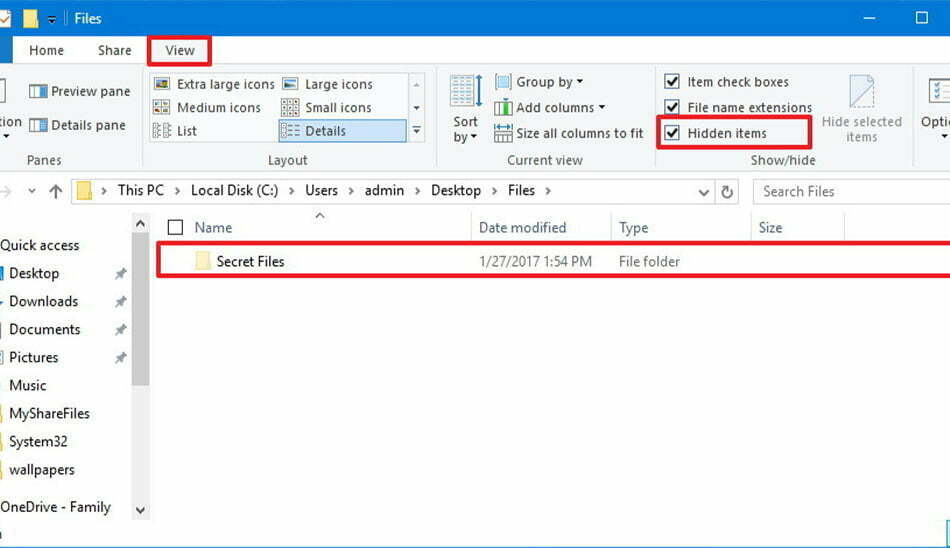
پنهان کردن فایل به وسیله Command Prompt
راه دیگر برای مخفی کردن فایل ها استفاده از CMD ویندوز است. برای این کار کافی است روی منوی Start کلیک کرده و سپس CMD یا Command Prompt را جستجو کنید. سپس فرمان «cd C:\Users\admin\Desktop\Files» را وارد نمایید. توجه کنید که به جای «cd» باید مکان قرارگیری فایل مورد نظرتان را قرار دهید. برای پنهان کردن پوشه باید فرمان «attrib +h “Secret Files”» را وارد کرده و به جای «Secret Files» نام فایل یا پوشه خود را وارد نمایید. استفاده از نماد «”» تنها در صورت برخورداری نام فایل یا پوشه مد نظر شما از جای خالی، لازم است.
یکی دیگر از روش های کاربردی در زمینه پيدا كردن فايل مخفي در كامپيوتر استفاده از CMD بوده که البته کاربرانی که علاقه بیشتر به کدنویسی دارند از این برنامه ویندوزی استفاده میکنند که تفاوت خاصی با روشی که در ابتدا گفته شد ندارد.
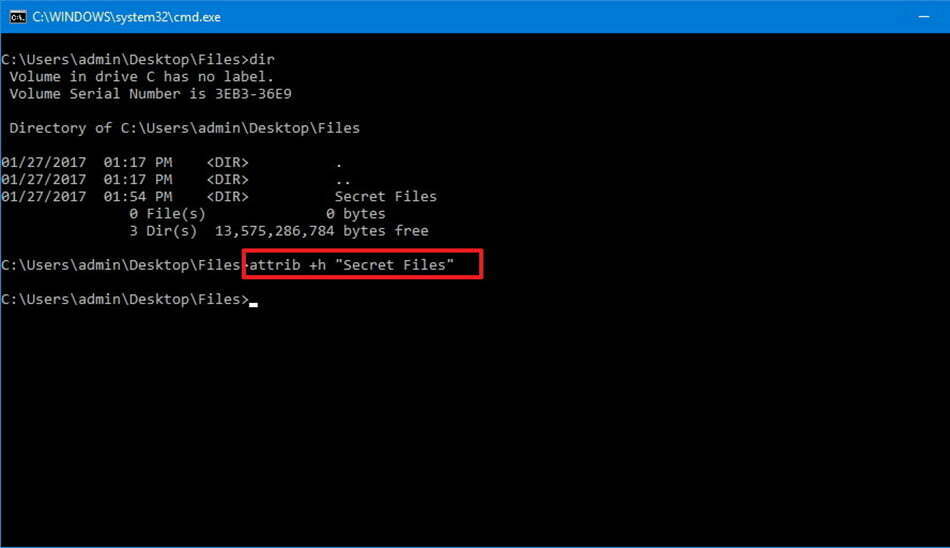
اگر قصد پنهاد کردن پوشه ها و فایلهای موجود در پوشه مورد نظر خود را دارید باید فرمانهای بیشتری را وارد کنید. نخست خط «cd “Secret Files”» را برای دسترسی به پوشه تایپ نمایید. به جای عبارت «Secret Files» نام فایل یا پوشه مخفی مد نظرتان را قرار دهید. برای پنهان کردن فایل ها و پوشههای موجود در پوشه اصلی فرمان «attrib +h /s /d» را وارد نمایید.
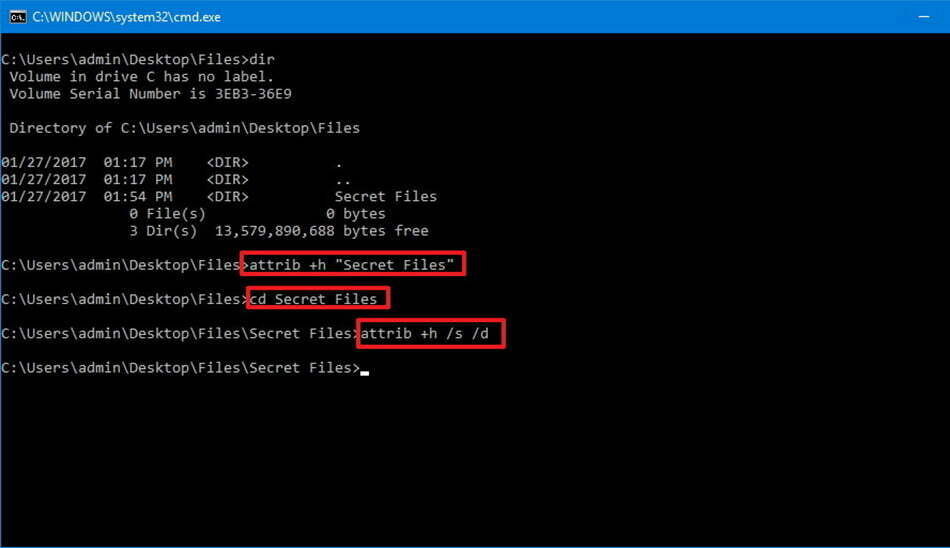
برای خروج فایلها از حالت مخفی کافی است بار دیگر Command Prompt را باز کرده و بار دیگر فرمان «cd C:\Users\admin\Desktop\Files» را تایپ نمایید. در ادامه نیز خط «attrib –h “Secret Files”» را وارد کنید.
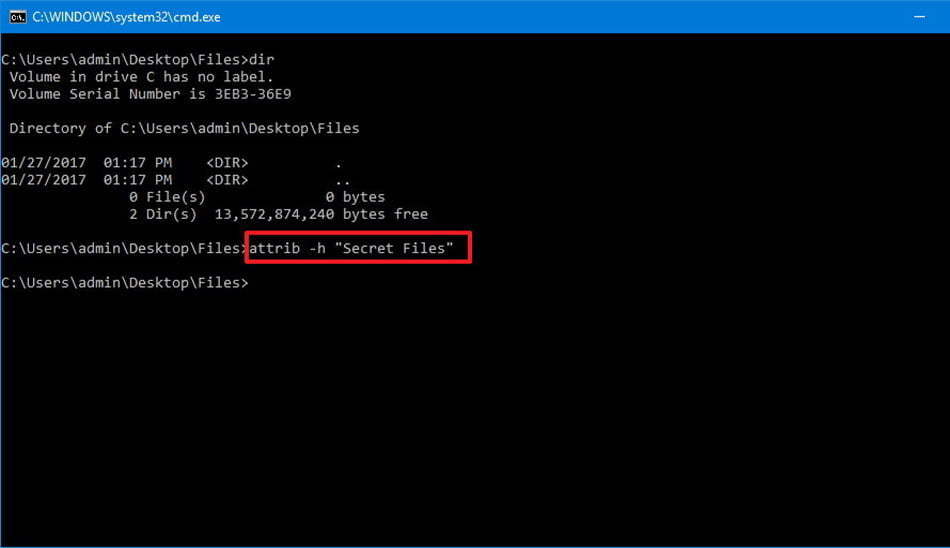
برای خروج فایلهای مخفی در پوشهها نیز کافی است پس از گشودن Command Prompt فرمان «cd “Secret Files”» را تایپ کنید. در نهایت با وارد کردن خط «attrib –h /s /d» فایلها و پوشههای مورد نظرتان از حالت مخفی خارج میشوند.
در توضیحات فوق آموزش مخفي كردن فايل در ويندوز 10 بطور کامل در اختیار شما عزیزان قرار گرفت که در این زمینه میتوانید با نکات خوب و ارزشمندی مواجه شوید که در زمینه پنهان کردن فایل در ویندوز بی شک مهم خواهند بود. در این میان میتوانید نحو پنهان نمودن فایل در ویندوز های دیگر را یاد بگیرید که اگر از ویندوز دیگری مانند 7 یا 8 و حتی 11 استفاده میکنید پیشنهاد میشود در ادامه باما همراه باشید.
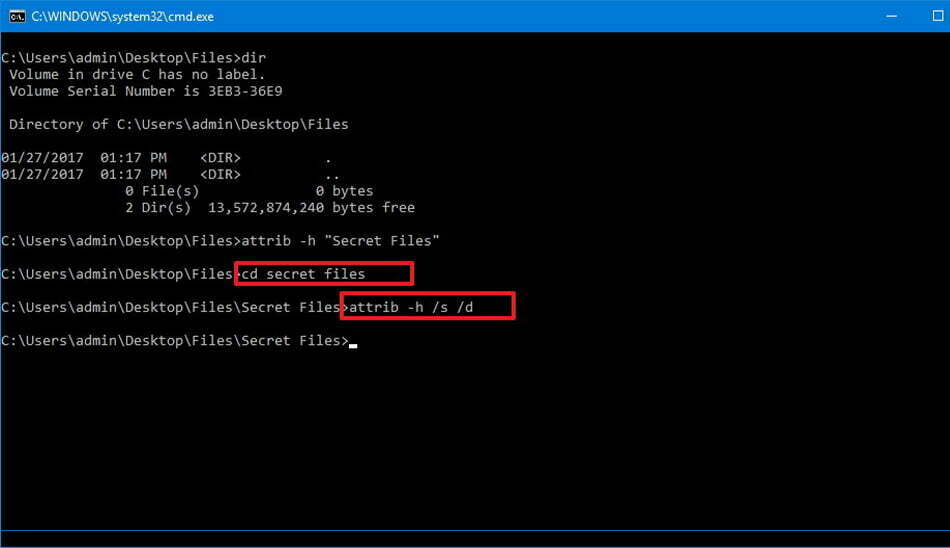
مخفی کردن فایل در ویندوز 8
در این بخش قصد دارید به نکات مهم و خوبی که ممکن است در زمینه نحوه پنهان كردن فايل در ويندوز 8 با آن مواجه شوید اشاره ای داشته باشیم. لازم به ذکر است بدانید که ویندوز 8 به نسبت 7 و 10 به محبوبیت بالایی دست نیافته است که این مورد را میتوان بدلیل تنظیمات مناسب ولی دشوار دانست که بعد از عرضه این ویندوز شرکت مایکروسافت سریعا نسخه 10 ویندوز خودرا عرضه نمود تا بتواند این تلخی را از میان کاربران دور کند. با این حال اگر هنوز از این ویندوز استفاده میکنید در ادامه میتوانید به اطلاعات خوبی در این زمینه دسترسی داشته باشید.
پنهان کردن پوشه ها در ویندوز 8 دو حالت مختلف دارد. نخستین حالت منجر به مخفی شدن تعدادی از فایلها شده و آنها را با آیکونهای شفاف نشان میدهد. گزینه دوم نیز برای پنهان کردن کامل فایلها به کار خواهد رفت. در این حالت، برای دسترسی دوباره به فایلها رفتن به منوی مربوطه و برداشتن تیک مربوط به مخفی کردن فایل ها است. توجه کنید که تمامی کاربران سیستم توانایی انجام این کار را دارند. طبیعتا پنهانسازی فایلها از این طریق امنیت چندانی نخواهد داشت. برای مخفی کردن پوشه ها در ویندوز 8 کافی است قدمهای زیر را طی کنید:
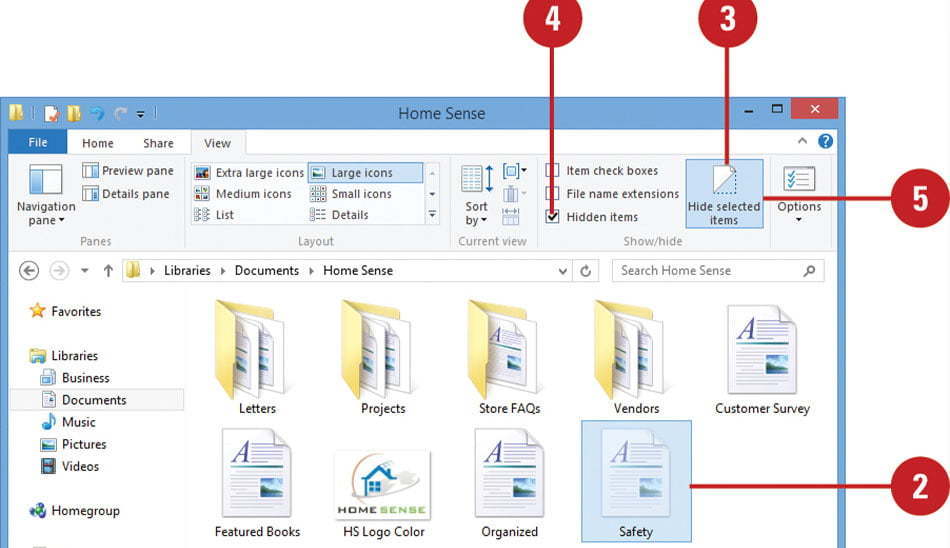
- یک پنجره File Explorer باز کنید.
- فایلها و پوشههای مورد نظر خود را انتخاب کنید.
- در منوی View بر روی دکمه Hide selected Items کلیک کنید.
- برای مشاهده فایلهای مخفی گزینه Hidden Items را تیک بزنید. در غیر این صورت آن را دستنخورده رها کنید.
- برای خروج فایلها و پوشهها از حالت مخفی کافی است پس از انتخاب آنها، بار دیگر بر روی گزینه Hide selected Items کلیک کنید.
در توضیحات فوق نحو پنهان نمودن فایل در ویندوز 8 گفته شد که در ادامه میتوانید به طریقه مخفي كردن پوشه در ويندوز 7 دسترسی داشته باشید که در این زمینه نیز به اطلاعات خوبی اشاره شده است که نباید از کنار آن ساده عبور کرد.
پنهان کردن پوشه در ویندوز 7 | پنهان کردن پوشه در لپتاپ
اگر بخواهیم یک لیست از ویندوز های محبوب جهانی تهیه کنیم بدون شک ویندوز 7 یکی از بهترین آنها خواهد بود که سازگاری خوبی با سیستم های قدیمی نیز داشته است. در این زمینه قصد داریم نمایش فایل های مخفی در ویندوز ۷ را به شما عزیزان آموزش دهیم که در این میان اگر با مشکلی مواجه شدید میتوانید در بخش نظرات باما همراه باشید که آماده پاسخگویی به سوالات شما هستیم.
مخفی کردن پوشه ها در ویندوز 7 تفاوت اندکی با دو مورد پیشین دارد. برای این هدف باید بر فایلها و پوشههای مورد نظر خود کلیک راست کرده و سپس گزینه Properties را برگزینید. برای پنهان کردن فایل مورد نظرتان گزینه Hidden در پایین این منو را تیک بزنید.

برای خروج فایلها از حالت مخفی باید بر روی کلید Organize در قسمت بالایی پنجره Windows Explorer کلیک و گزینه Folder and search options را انتخاب کنید.در این مرحله منوی View را باز کرده و گزینه Show hidden files, folders, and drives را تیک بزنید. در ادامه نیز با کلیک بر روی کلید OK فایلهایتان را مخفی کنید. این گزینه در ویندوزهای 8 و 10 نیز وجود دارد. راه دیگر برای دسترسی به این پنجره رفتن به Control Panel و منوی Appearance and Personalization است. در اینجا گزینه Folder Options را انتخاب کنید. نام این گزینه در ویندوزهای 8 و 10 به File Explorer Options تغییر پیدا کرده است.
با استفاده از آموزش فوق نحوه پنهان کردن فایل در کامپیوتر را یاد گرفتید که بد نیست بدانید امروزه افرادی بدنبال این آموزش هستند که از داده های مهمی در ویندوز برخوردار هستند. در این زمینه سایت پلازا با بررسی اصلی ترین مشکلاتی که ممکن است در حین نحوه پنهان کردن پوشه در لپتاپ با آن مواجه شوید مقاله خوبی را عرضه نموده که میتوانید نظر خودرا نسبت به این مقاله باما در میان بگذارید.
یکی دیگر از موارد مهمی که ممکن است در این زمینه با آن مواجه شوید نحوه پنهان کردن درایو در ویندوز بوده که این موضوع نیازمند رعایت یکسری قوانین و تنظیمات بوده که در توضیحات فوق به آن اشاره شده است.
پنهان کردن فایل در مک | پنهان کردن پوشه در لپتاپ
مخفی کردن پوشه ها در مک از پیچیدگی بیشتری نسبت به دیگر سیستم عاملها برخوردار است. پیشنهاد میکنیم به جای مخفی کردن فایل ها به صورت جداگانه، پوشه مشترکی ایجاد کرده و تمامی آنها را در ان قرار دهید. سپس این پوشه را مخفی کنید. ابتدا با فشردن همزمان کلیدهای Command و Space و سپس تایپ کلمه Terminal، یک پنجره Terminal گشوده و فرمان « chflags hidden» را در آن وارد کنید. توجه داشته باشید که در انتهای این عبارت یک جای خالی تایپ شود. در ادامه فایل یا پوشه مورد نظرتان را گرفته و در این پنجره بیاندازید. خواهید دید که مسیر آن در ترمینال نوشته خواهد شد. با فشردن کلید Enter فرمان را اجرا کرده و شاهد مخفی شدن فایل یا پوشه مورد نظرتان باشید. در این حالت تمامی موارد موجود در پوشه نیز مخفی خواهند شد.
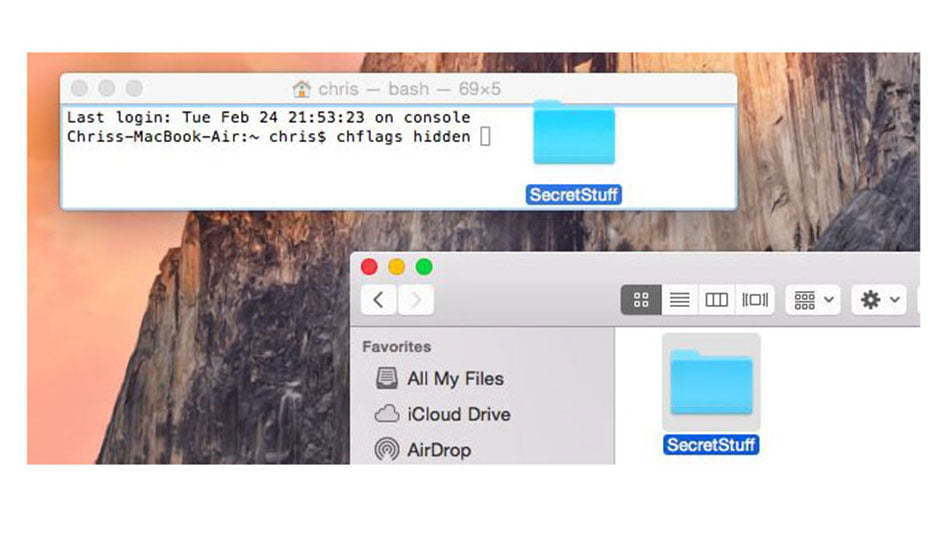
برای دسترسی به پوشهها و فایلهای مخفی، منو Go را باز و گزینه Go to Folder را انتخاب کنید. در این قسمت آدرس فایل یا پوشه مورد نظرتان را به صورت « ~/Desktop/SecretStuff» وارد کنید. توجه داشته باشید که علامت « ~» نشاندهنده پوشه کاربری شماست.
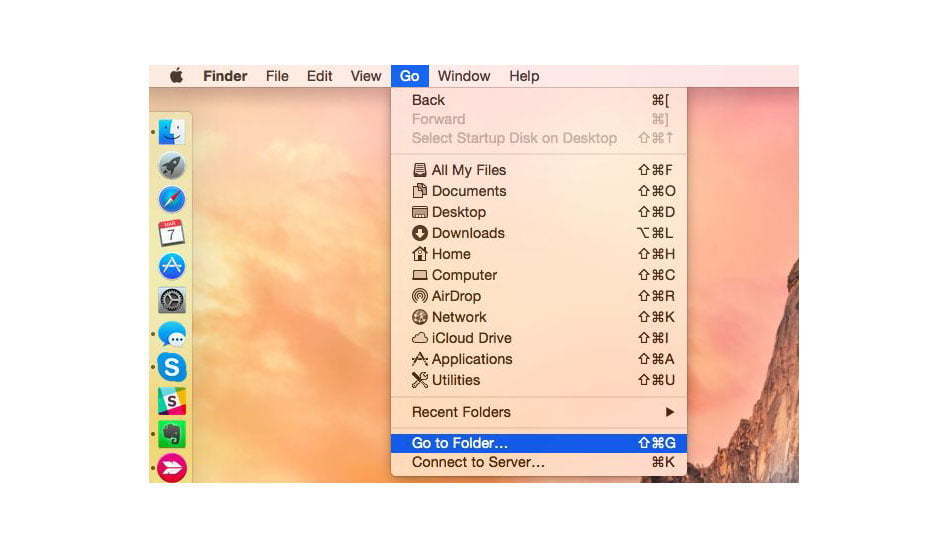
راه دیگر مشاهده این فایلها استفاده از منوی Open/Save است. در این منو برای دیدن پوشههای مخفی خود کلیدهای Command، Shift و نقطه را به صورت همزمان فشار دهید. ابتدا یک پوشه دیگر را باز کرده و سپس به عقب بازگردید. خواهید دید که فایلهای مخفی شما ظاهر شدهاند.
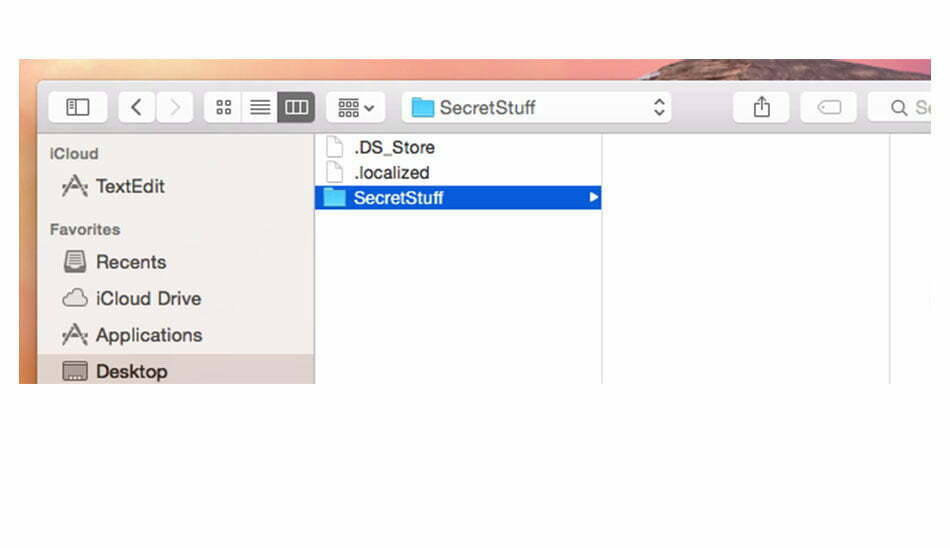
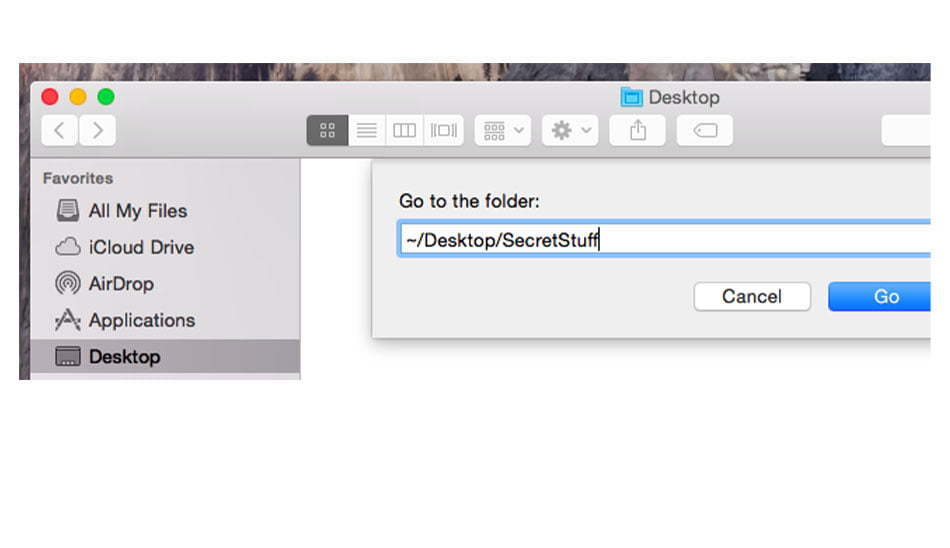
برای مشاهده فایلهای مخفی در Finder نیز کافی است از فرمان « defaults write com.apple.finder AppleShowAllFiles TRUE» و سپس از خط « killall Finder» استفاده کنید. پس از باز و بسته شدن Finder، میتوانید فایلهایتان را مشاهده کنید.
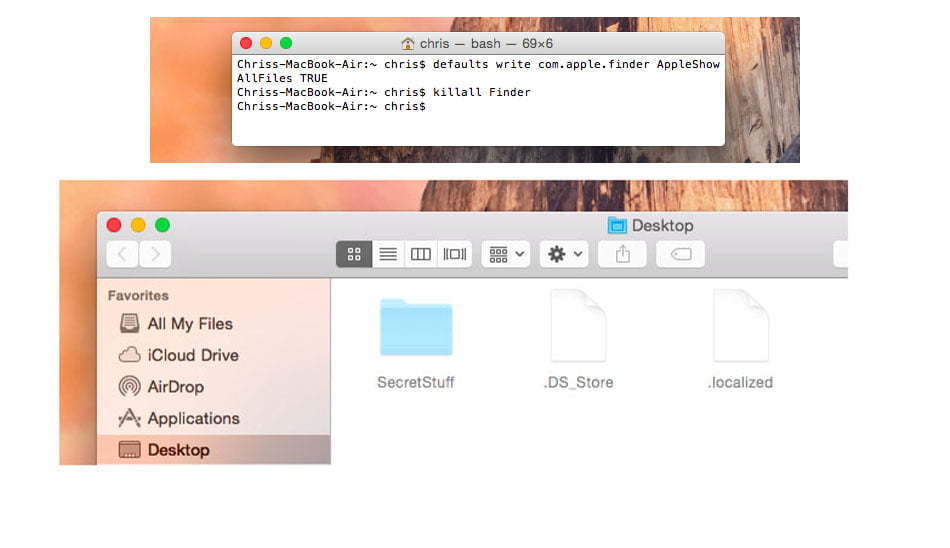
برای خروج فایلها و پوشه از حالت مخفی فرمان « chflags nohidden» را در ترمینال تایپ کرده و سپس فایلهای مد نظر را در این پنجره بیاندازید. با فشردن کلید Enter موارد انتخابی از حالت مخفی خارج میشوند. پیشنهاد میشود نظر خودرا در مورد هیدن کردن درایو در کامیپوتر باما در میان بگذارید.
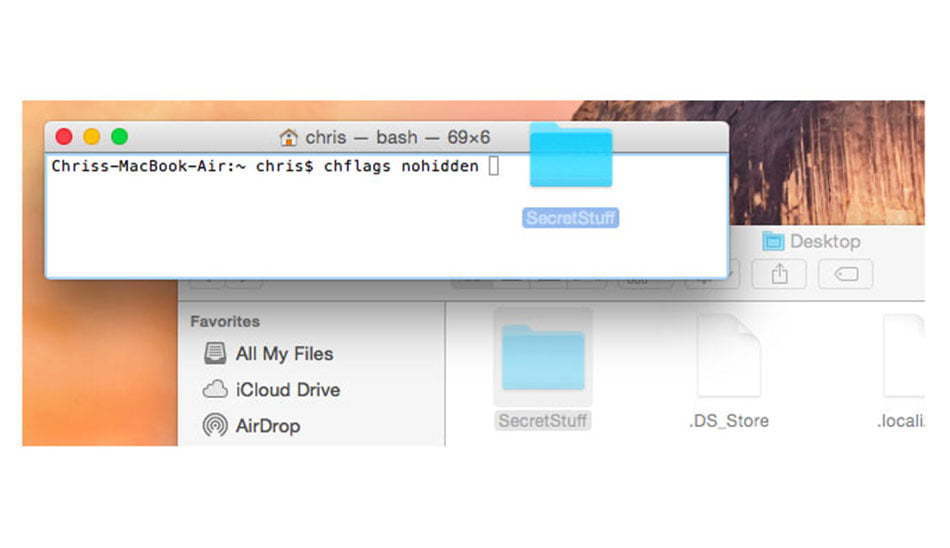
مخفی کردن فایل در لینوکس
برخلاف تصور بسیاری از کاربران، مخفی کردن پوشه ها در لینوکس امری آسان و قابل دسترسی است. در واقع این روند نتیجه یکی از قدیمیترین باگهای سیستم عاملهای Unix مانند بوده و توسط بسیاری از کاربران به کار گرفته میشود. برای این کار کافی است تنها نام فایل را عوض کنید. فایل یا پوشه مورد نظر خود را انتخاب کرده و کلید F2 را فشار دهید. سپس پس از نام آن یک نقطه بگذارید. اکنون فایل شما مخفی است. نظر شما در مورد هیدن کردن درایو در کامیپوتر چیست ؟
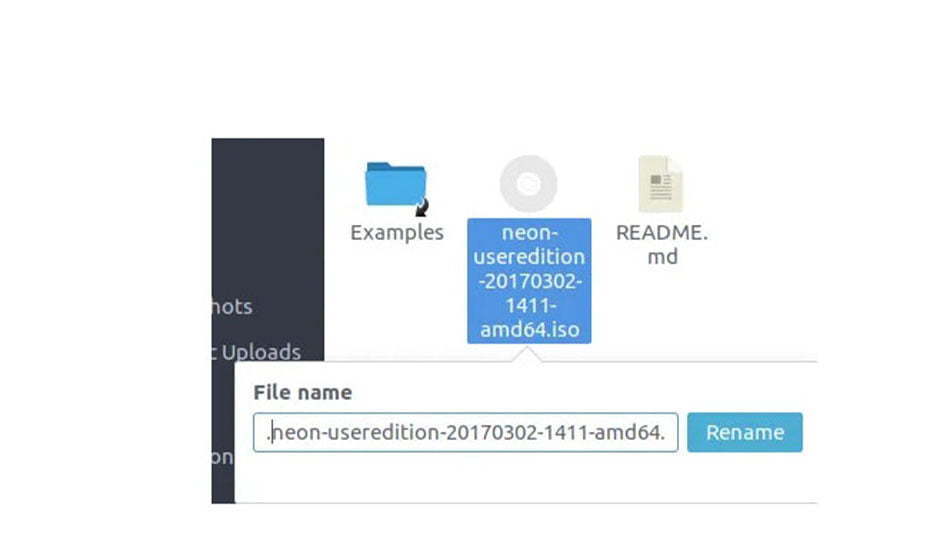
برای مشاهده این فایل میتوانید از ترمینال یا File Manager استفاده کنید. برای مشاهده آن در ترمینال کافی است پس از ورود به مکان قرارگیری آن فرمان «1s –a» را تایپ کنید. برای یافتن آن از طریق File manager نیز منوی View در قسمت بالایی پنجره را باز کرده و گزینه Show Hidden Files را تیک بزنید. تقریبا تمامی نسخههای لینوکس از این قابلیت بهره میبرند.
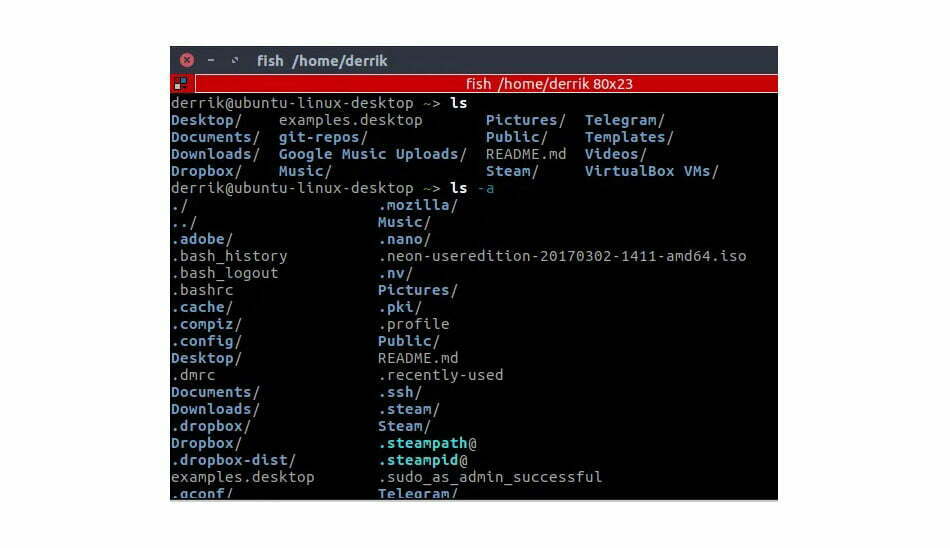
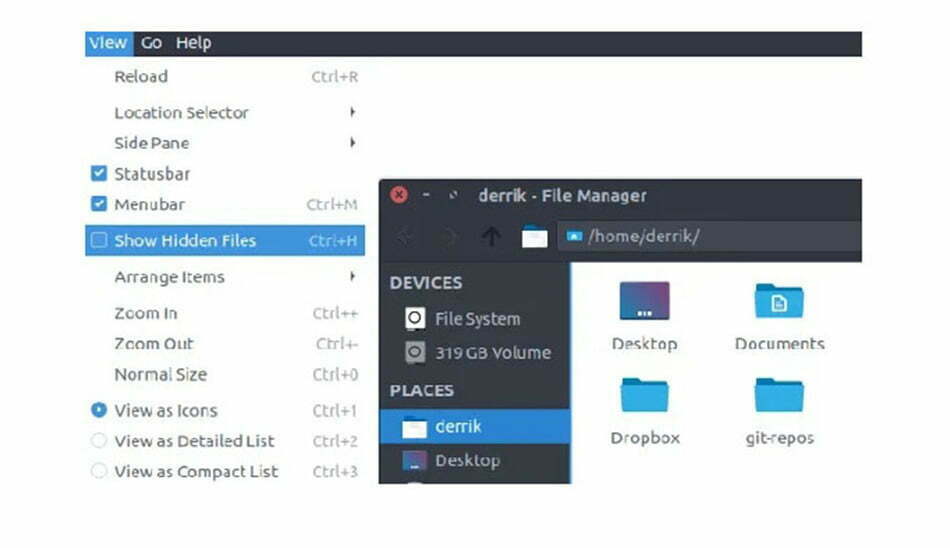
در این مقاله به چگونگی پنهان کردن پوشه ها و فایلها در سیستم عاملهای مختلف پرداختیم. البته شما میتوانید از برنامههای مخصوص این کار نیز در این راستا استفاده کنید. آیا شما راه ساده دیگری برای پنهان کردن فایل ها سراغ دارید؟ تجربیاتتان را با ما به اشتراک بگذارید.
هیدن کردن پوشه در کامیپوتر و ویندوز های مختلف را در این مقاله بررسی کردیم که اگر در این زمینه با مشکلی مواجه هستید و یا بدنبال ساخت پوشه مخفی در کامپیوتر میباشید پیشنهاد میشود این مقاله را از ابتدا مطالعه کنید که با اطلاعات بسیار خوبی در این زمینه اشاره شده است. شما عزیزان میتوانید نظر خودرا نسبت به مقاله مخفی کردن فایل ها یا پوشه هادر ویندوز باما در میان بگذارید. مقاله ای با عنوان هیدن کردن درایو در کامیپوتر به پایان رسید که در این میان میتوانید نظر خودرا در مورد این مقاله باما در میان بگذارید.
سخن پایانیمقاله ای تحت عنوان مخفي كردن فايل در كامپيوتر در اختیار شما عزیزان قرار گرفت که در این زمینه به اطلاعات بسیار خوبی اشاره شده است. اگر در حین انجام موارد فوق با سوالی مواجه شدید میتوانید باما در ارتباط باشید. لازم است بدانید که در پنهان کردن پوشه در لپتاپ برای ویندوز های مختلف توضیحات تکمیلی عرضه شده است که به نسبت آن میتوانید اقدام پنهان کردن را انجام دهید. لازم است بدانید اگر بدنبال هیدن کردن درایو در کامیپوتر میباشید پیشنهاد میشود مقاله را از ابتدا مطالعه کنید.
نظر شما در مورد مخفي كردن فايل در كامپيوتر چیست ؟ ایا توضیحاتی که عرضه شده است میتواند نیاز کاربران در زمینه پنهان کردن پوشه در لپتاپ را پوشش دهد ؟ شما عزیزان میتوانید نظر خودرا در مورد مقاله هیدن کردن درایو در کامیپوتر باما در میان بگذارید که نظرات شما در تولید و بررسی مطالب این چنینی تاثیرگذار خواهد بود.
